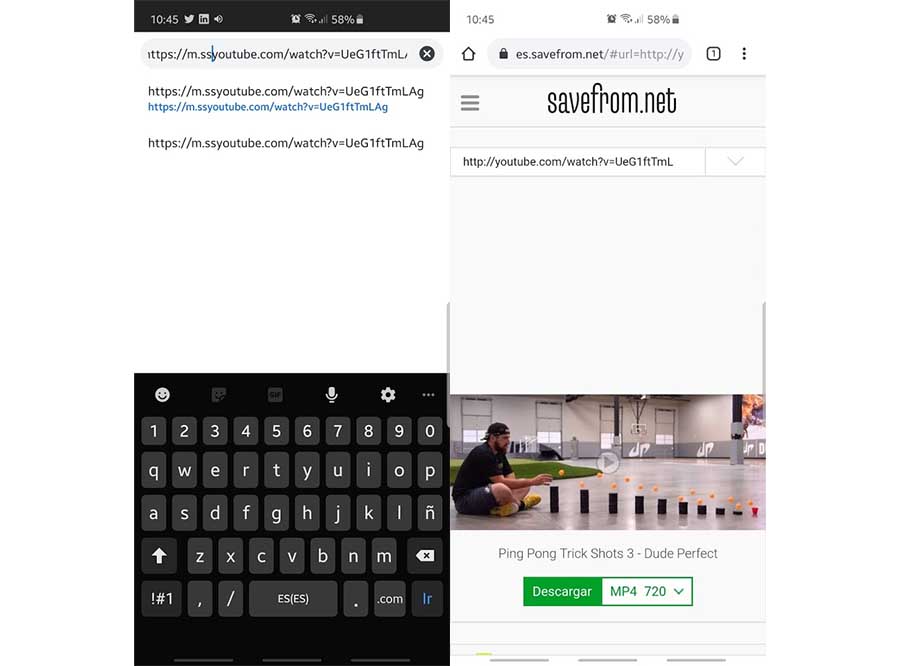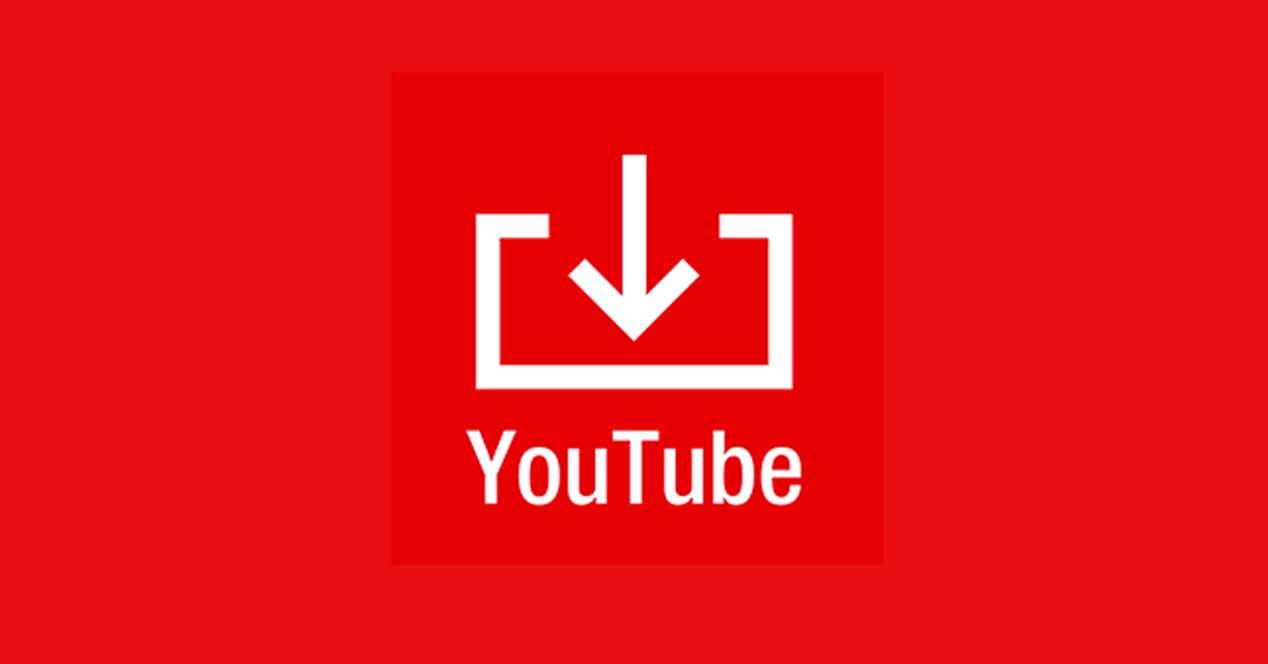
YouTube is de toonaangevende streaming videoservice; bijna elke video die we willen zien, we zullen het daar vinden. En er zijn gebruikers die willen downloaden content van het platform omdat ze bijvoorbeeld later een video willen zien losgekoppeld. Dit is iets waar YouTube Premium ons toe in staat stelt, maar dat we ook op andere manieren kunnen doen met apps zoals Snaptube-APK. Zo mogelijk download YouTube-video's op onze Android-telefoons en -tablets, en zonder dat er apps nodig zijn.
In de Google Play Store zijn er een groot aantal applicaties waarmee we YouTube-video's kunnen downloaden; Als we het echter tijdig willen doen, is het niet nodig om een app te installeren. Hiermee besparen we interne opslagruimte en vermijden we ook de kosten van megabytes die dit met zich meebrengt, als we geen wifi-verbinding gebruiken. Wat we natuurlijk nodig hebben, is de webbrowser die we moeten downloaden, en dit kan Google Chrome zijn of een andere die we op ons mobiele apparaat hebben geïnstalleerd. We zullen daarom beginnen met het openen van de webbrowser en toegang krijgen tot YouTube.
Stap voor stap YouTube-video's downloaden zonder applicaties te installeren
Zodra u uw webbrowser hebt geopend, en YouTube, blader door de webpagina naar de video die u wilt downloaden. Je moet de video regelmatig openen, alsof je hem op dat moment wilt afspelen, zodanig dat bovenaan, in de URL's, verschijnt degene die overeenkomt met de video in kwestie. De URL zou er ongeveer zo uit moeten zien: 'www.youtube.com/skjgfy'. En hier, alles wat we hoeven te doen is URL aanpassen inclusief 'ss'.
Dat wil zeggen, we moeten deze URL nemen en bewerken zodat deze verschijnt als: www.ssyoutube.com/skjgfy met 'ss' voor 'youtube', zoals we eerder vermeldden. Wanneer u dit doet, wordt een nieuwe pagina geopend waarin ons inderdaad de download van de video wordt aangeboden en we het bestandsformaat kunnen selecteren om de kwaliteit ervan te bepalen, en om te kiezen of we alleen de audio willen in het geval van nummers.
Door op het tabblad te klikken, kunnen we het formaat en de kwaliteit definiëren, en als we het eenmaal hebben gekozen, hoeven we alleen maar op de knop 'downloaden' te klikken. Wanneer we op deze knop drukken, start het downloaden van het bestand automatisch. In sommige gevallen zullen we om een uitdrukkelijke bevestiging worden gevraagd en in ieder geval wordt het bestand gedownload naar het interne opslaggeheugen of naar de micro SD-kaart van onze smartphone zoals we hebben gedefinieerd in de instellingen.